Реклама
 Несколько дней назад один из моих компьютеров решил подействовать. Иногда Windows загружалась и работала в течение некоторого времени, после чего приложения не запускались или зависали. В других случаях Windows не будет загружаться без перезагрузки несколько раз.
Несколько дней назад один из моих компьютеров решил подействовать. Иногда Windows загружалась и работала в течение некоторого времени, после чего приложения не запускались или зависали. В других случаях Windows не будет загружаться без перезагрузки несколько раз.
Очевидно, почти инстинктивно я приписал эту проблему Windows. Запустил пару сканирований и диагностики, и все они вышли чистыми. Устав от проблем и не имея возможности их решить, я решил пойти дальше и установить Linux вместе с ним. Через полчаса я был готов попрощаться со всеми неприятностями. Однако примерно через 10-15 минут после начала приложения неожиданно прекратили работу или вообще не запустились.
В конце концов, это была не проблема Windows. Теперь я был почти уверен, что это аппаратная проблема. Уже отсканировав жесткий диск, я не знал, что делать дальше. Затем при случайной перезагрузке я заметил запись memtest86 в меню GRUB. Он всегда был там, когда вы устанавливали Ubuntu, но я полностью забыл об этом. Поэтому я решил дать ему вихрь и альт, одна из палочек ОЗУ была признана негодяйкой!
Memtest, как выясняется, является отличным решением для проведения теста памяти компьютера, только слишком сложным для обычного пользователя. Давайте попробуем демистифицировать некоторые из вариантов, которые вы можете использовать, если того требует время.
Прежде всего, вам нужно скачать Memtest и я бы предложил записать загрузочный ISO-образ на CD. Это, пожалуй, самый простой способ использовать Memtest. Благодаря своей популярности и полезности Memtest также входит в число Live CD, включая Ubuntu и Система Rescue CD.
Как только у вас будет готов компакт-диск, вставьте его и дайте компьютеру загрузиться с него. В зависимости от того, используете ли вы Memtest ISO или один из других Live CD, вы попадете в Memtest напрямую или вам придется вызывать его с помощью одного из вариантов. Вот как это сделать на Ubuntu Live CD:
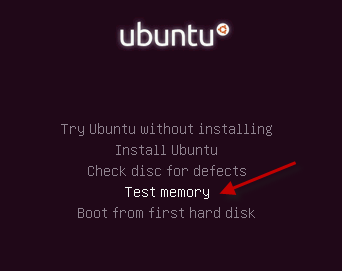
В любом случае, после того, как Memtest был вызван, он сразу же запускает тесты памяти компьютера, не задавая никаких вопросов. Он отображает основную информацию о памяти в верхнем левом углу, информацию о текущем выполнение тестов в верхнем правом углу и общие результаты тестов чуть ниже них (только ошибки отображается). Внизу вы можете найти средства для взаимодействия с Memtest.

Вы можете в любое время перезагрузиться, используя клавишу ESC и прокрутку блокировки / разблокировки, чтобы просмотреть ошибки, если их слишком много. Включение блокировки прокрутки также приостанавливает тесты, пока вы не отключите ее. Нажатие «c» приведет вас в меню конфигурации и позволит вам настроить различные параметры и параметры. Вы можете выбрать один из различных тестов. Подробное описание тестов и какие проблемы они обнаруживают, доступно Вот.

Через меню настроек вы также можете настроить диапазон адресов памяти, которые должны быть проверены. Лучше всего оставить его для полного сканирования памяти, особенно при первом сканировании, затем вы можете использовать пользовательские значения, в зависимости от ошибок, которые вы получаете, чтобы проверить только неправильные адреса. Кроме того, вы можете изменить параметры отображения ошибок и перерисовать экран. Честно говоря, это то, что вас должно беспокоить. Если вам нужно углубиться в расширенные опции, вы, наверное, уже много знаете о Memtest!
Memtest - отличный инструмент для хранения ваших виртуальных инструментов для устранения неполадок. Хотя такие ошибки памяти, с которыми я сталкивался, редки, они не дают понять, что уступает. Быстрое сканирование памяти может либо исключить это, либо сразу направить вас к проблеме.
Дайте нам знать, что вы думаете о тесте памяти компьютера Memtest или если у вас есть предпочтительный вариант.
Я Варун Кашьяп из Индии. Я увлечен компьютерами, программированием, интернетом и технологиями, которые ими управляют. Я люблю программирование и часто работаю над проектами на Java, PHP, AJAX и т. Д.